Vorrei acquistare una Videocamera ad Alta Definizione come la Sony HDR-SR11 o Panasonic HDC-HS1000. Vorrei sapere se poi ho bisogno di un particolare software per modificare video hd, fare montaggio video ecc…
La maggior parte delle videocamere catturano video in Alta Definizione e salvano i filmati in formato AVCHD. Ci sono file in formato MTS o MT2S. Prima di acquistare la videocamera bisogna verificare che il software di video editing in proprio possesso supporti i formati HD.
Se non hai un software “video editor” per filmati HD, qui troverai il nostro suggerimento: ImTOO Movie Maker.
Esso è un software che supporta praticamente ogni tipo e formato video: AVI, MPEG, MP4, MKV, FLV, MPEG4, MOV, WMV, ASF, SWF, AVCHD, MPEG-2/4 TS HD, Quick Time HD, WMV HD, AVI HD, etc. Con questo software potrai modificare video HD aggiungendo sottotitoli, effetti di transizione, filigrana, effetti speciali, segmenti video, ridimensionare filmato, ecc….
ImTOO Movie Maker è disponibile sia per PC Windows che per Mac.
Guida: Come Modificare Video HD con ImTOO Movie Maker
Step 1: Scarica software. Installalo ed eseguilo.
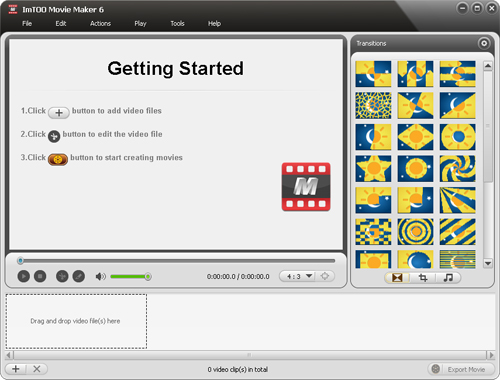
Step 2: Importa video HD.
Trascina il file video HD direttamente nella finestra del programma per importarlo. Oppure clicca sul menu File e poi clicca su “Importa File…”.
Il tuo file video apparirà nell’interfaccia del programma:
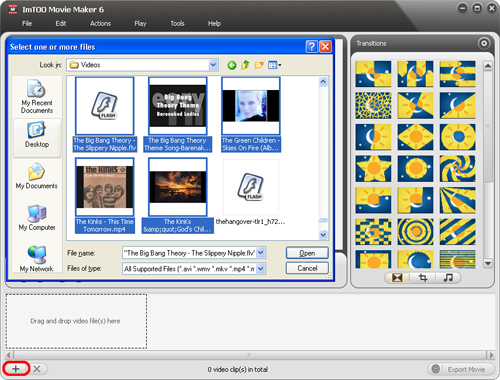
Step 3: Modifica video hd
Con questo HD video editor potrai aggiungere effetti, sostituire/rimuovere traccia audio e sottotitoli, aggiungere effetti di transizione, ecc… Ecco alcuni screenshot del software per le varie operazioni di video editing:
Modifica foto/immagini:
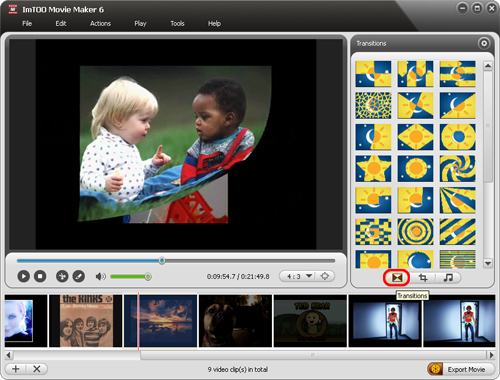
Aggiunta effetti speciali:
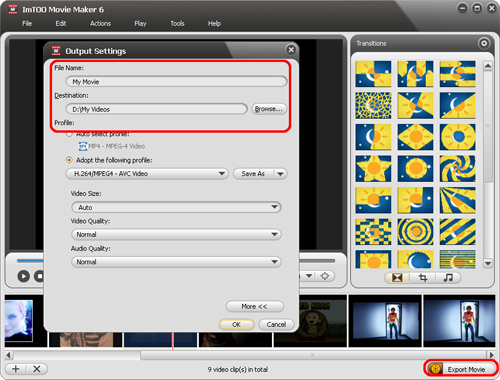
Aggiunta traccia audio di sottofondo:
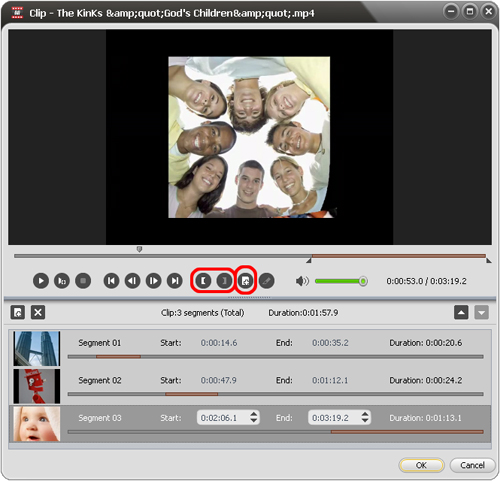
Aggiunta sottotitoli:

Aggiunta watermark:
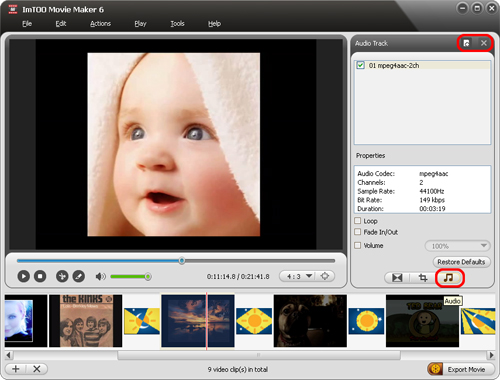
Ridimensionamento video:
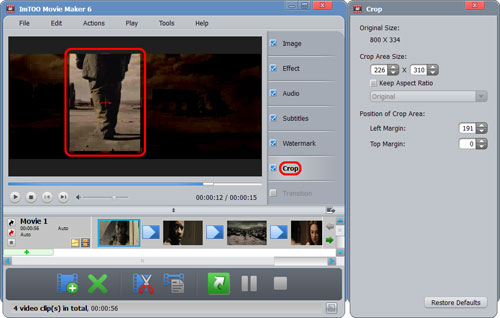
Effetti di transizione da una scena alla successiva:
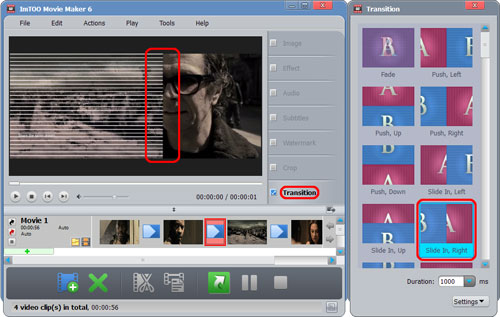
Step 4: Scegli formato di uscita
Accedi a “Tools -> Preferences…”. Da qui potrai scegliere il formato di uscita per il filmato modificato
Step 5: Converti video
Dopo aver modificato e personalizzato il tuo video ad alta definizione, clicca su “Start Making” e il programma inizierà il processo di conversione del filmato HD in AVI, MP4, MPEG, FLV, MOV, WMV, o altro formato da te scelto.



